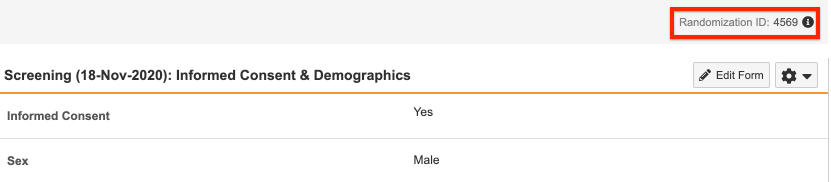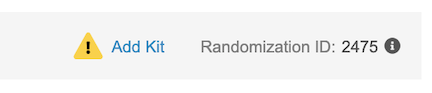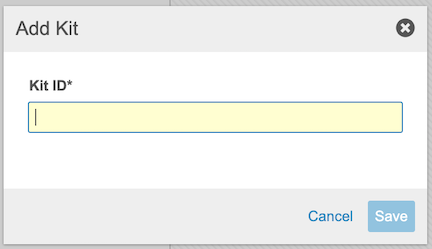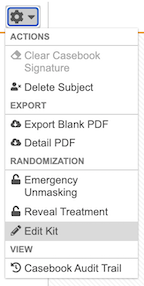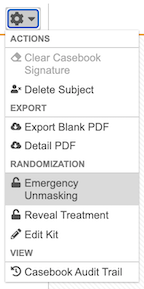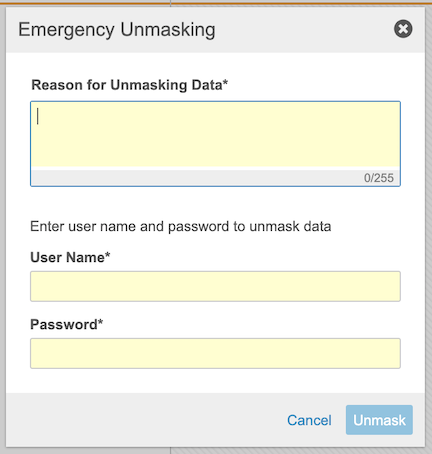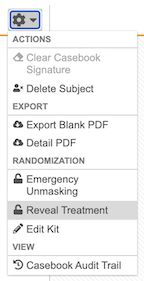데이터 입력의 무작위 배정
대상자를 무작위 배정하고 키트 및 장치를 할당하고 필요한 경우 데이터 입력(Data Entry) 탭에서 치료를 공개하거나 비상 마스킹 해제를 수행할 수 있습니다.
무작위 배정하는 방법
대상자를 무작위 배정하려면 무작위 배정 모듈에 무작위 배정 목록을 업로드해야 합니다.
데이터 입력에서 대상자를 무작위 배정하는 방법은 다음과 같습니다.
- 데이터 입력 탭에서 무작위 배정하려는 대상자로 이동합니다.
- 사례집 일정에서 무작위 배정 폼을 찾습니다.
- 폼(Form)을 클릭하여 엽니다.
- 필수 필드를 채웁니다. 예를 들어 무작위 배정 준비 규칙이 아래와 같이 동의서(Informed Consent) 및 성별(Sex) 필드로 구성된 경우, 무작위 배정을 트리거하려면 해당 필드를 채워야 합니다.
- 완료(Complete)를 클릭합니다.
- 대상자 무작위 배정(Randomize Subject) 대화 상자에서 지금 무작위 배정(Randomize Now)을 클릭합니다.
대상자가 무작위 배정되면 Vault는 페이지 오른쪽 상단에 무작위 배정 ID를 표시합니다.
스터디 디자이너가 구성한 경우, Vault는 대상자가 무작위 배정될 때 정의된 사용자 그룹에 이메일을 보냅니다. 책임 데이터 매니저는 이러한 이메일을 수신할 사용자를 할당할 수 있습니다.
키트 추가
스터디의 무작위 배정 설정에서 키트 ID 사용이 수동으로 입력됨(Manually Entered)으로 설정된 경우, 데이터 입력 탭에 키트 ID가 추가될 수 있습니다.
키트를 추가하는 방법은 다음과 같습니다.
키트 ID 편집
키트 ID를 편집하는 방법은 다음과 같습니다.
- 데이터 입력 탭의 스터디로 이동합니다.
- 새 키트 ID(Kit ID)를 입력합니다.
- 저장(Save)을 클릭합니다.
장치 추가
스터디의 무작위 배정 설정에서 장치 ID 사용이 수동으로 입력됨(Manually Entered)으로 설정된 경우, 데이터 입력 탭에 장치 ID가 추가될 수 있습니다.
장치를 추가하는 방법은 다음과 같습니다.
- 데이터 입력 탭의 스터디로 이동합니다.
- 장치 추가(Add Device)를 클릭합니다.
- 장치 ID(Device ID)를 입력합니다.
- 저장(Save)을 클릭합니다.
장치 ID 편집
장치 ID를 편집하는 방법은 다음과 같습니다.
- 데이터 입력 탭의 스터디로 이동합니다.
- 대상자 레벨의 작업 메뉴에서 장치 편집(Edit Device)을 선택합니다.
- 새 장치 ID(Device ID)를 입력합니다.
- 저장을 클릭합니다.
비상 마스킹 해제
마스킹 해제: 마스킹 해제(눈가림)는 모든 스터디에서 더 이상 지원되지 않습니다.
이상 사례가 발생한 경우 CDMS Principal Investigator(CDMS 책임 연구자) 스터디 역할을 보유한 사용자는 데이터 입력에서 비상 마스킹 해제 작업을 사용하여 대상자의 치료를 볼 수 있습니다. Vault는 비상 마스킹 해제가 발생할 때 알림(구성된 경우)을 보냅니다.
비상 마스킹 해제를 사용하는 방법은 다음과 같습니다.
- 데이터 입력 탭의 스터디로 이동합니다.
- 사용자 이름(User Name) 및 암호(Password)를 입력합니다.
- 마스킹 해제(Unmask)를 클릭합니다.
치료 공개
치료 공개 권한을 부여하는 스터디 역할을 보유한 사용자는 해당 작업을 비상 마스킹 해제로 간주하지 않고 대상자의 치료를 공개할 수 있습니다.
치료를 공개하는 방법은 다음과 같습니다.